
Лабораторная работа № 1
Тема: «Создание БД, состоящей из одной таблицы»
Цели:
познакомиться с основными понятиями БД;
научиться создавать таблицу БД в режиме Конструктор;
освоить переход из режима Конструктор в режим Таблицы;
освоить основные приемы заполнения и редактирования таблиц БД;
познакомиться с простой сортировкой значений таблицы;
познакомиться с поиском записей по образцу;
научиться сохранять и загружать БД;
научиться распечатывать таблицы.
Этапы работы
Проектирование структуры БД. Предположим, что вся информация храниться в одной таблице.
Конструирование структуры таблиц БД. Таблица будет содержать 7 полей (код, фамилия, имя, отчество, год рождения, код специальности, группа) и 10 записей. Поле код – уникальный ключ записи (обычно используется для связи записей из разных таблиц).
Создание схемы БД. В данном случае схема состоит из одной таблицы и ее можно не делать.
Ввод данных в таблицы. Заполнение выполняется в режиме таблицы, передвигаясь по ячейкам с помощью стрелок, клавиши табуляции или мышки.
Ход работы
Задание 1. Создать новую БД и изготовить структуру таблицы с информацией о студентах КПК.
Порядок работы:
1. Загрузите программу Access. Перед вами откроется окно системы управления БД, в котором появится меню, представленное на рис. 1.
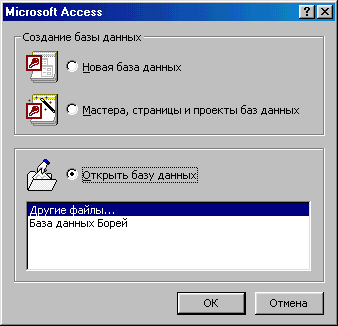
Рис. 1
2. Включите переключатель Новая БД и нажмите кнопку ОК. Появится диалоговое окно, представленное на рис. 2.
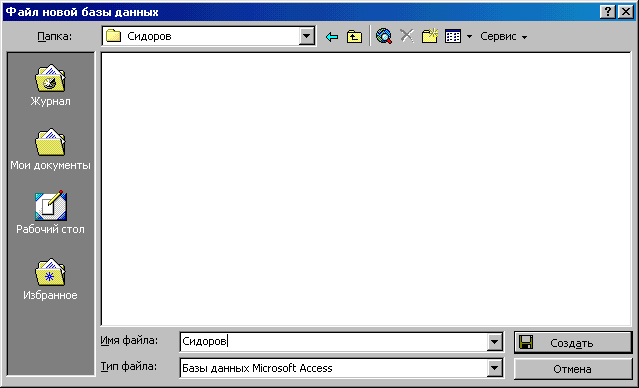

Рис.2
Создайте папку в папке Мои документы под своей фамилией с помощью указанной кнопки и в поле Имя файла в качестве имени БД введите также свою фамилию.
3. Щелкнуть по кнопке Создать.
4. В следующем окне выберите тип создаваемого документа (выберите соответствующую закладку). Вы создаете таблицу, поэтому закладка называется Таблица. Нажмите кнопку Создать.
5. Появится диалоговое окно Новая таблица, в котором выберите вариант Конструктор и нажмите ОК. Появится окно Конструктора.
В верхней левой клетке введите имя поля и нажмите на клавишу [Enter]. В соседней клетке появится тип данных, по умолчанию он задается Текстовый (рис.3). Любой другой выбирается с помощью ниспадающего меню.

Рис. 3
6. Заполните все поля таблицы в соответствии с рис.3.
7. Сохраните таблицу Файл/Сохранить. В появившемся окне наберите имя таблицы Список и щелкните по кнопке ОК. Появится запрос на создание ключевого поля. Ответьте Да. В этом случае добавится поле Код, которое будет автоматически заполняться числами (номера записей).
8. Перейдите в режим Таблицы с помощью указанной кнопки на рис. 4 для ввода данных. Заполните БД 10 значениями.


Рис. 4
9. Сохраните таблицу.
Здание 2. Выполните редактирование ячеек.
Порядок работы:
1. Замените какую-нибудь фамилию на другую. Для этого выделите редактируемую ячейку и наберите новую фамилию.
2. Измените в какой-нибудь ячейке год рождения. Для этого щелкнуть мышкой в данной ячейке, и она откроется для редактирования. Внесите изменения.
Самостоятельное задание. Внимательно просмотрите таблицу и исправьте свои ошибки.
Здание 3. Отсортируйте значения таблицы.
Порядок работы:
Замечание. Чтобы выполнить сортировку значений, нужно поставить курсор в любую ячейку сортируемого столбца и щелкнуть на кнопке:
1 – по возрастанию 2 – по убыванию
1. Отсортируйте:
фамилии – по алфавиту;
имя – по алфавиту;
год рождения – по убыванию;
группа – по
Здание 4. Познакомьтесь с функциями: сохранить, закрыть, открыть.
Порядок работы:
1. Щелкнув по кнопке , сохраните текущую таблицу.
2. Щелкнув по нижней кнопке в правом верхнем углу окна таблицы, закройте таблицу.
3. Повторите аналогичную операцию еще раз. После закрытия окна можно создать новую БД или открыть существующую.
4. Откройте свою БД Файл/Открыть, выбрать имя БД и нажать кнопку Открыть.
5. Откройте таблицу Список.
Здание 5. Выполните поиск записей по образцу.
Порядок работы:
1. Установите текстовый курсор в поле Фамилия щелкните на кнопке , которая позволяет найти запись по введенному значению. В результате появится диалоговое окно «Поиск».
2. В поле Образец введите фамилию для поиска и щелкните по кнопке Найти. Если требуется продолжить поиск, то для этого нажать кнопку Найти далее.
Здание 6. Распечатайте таблицу Список.
Порядок работы:
1. Подготовьте принтер для печати.
2. Подготовьте таблицу для печати. Для этого щелкните по кнопке Предварительный просмотр. Если таблица не уместилась на листе или видны не все данные, то закройте окно предварительного просмотра и поменяйте размер столбцов. Можно поменять поля листа или развернуть лист поперек (Параметры страницы/ Страница – Альбомная – ОК).
3. Выполните команду Файл/ Печать. Появится стандартное окно, в котором можно выбрать вариант печати: вся таблица, только выделенные записи, только определенные страницы. Можно задать несколько копий.
4. Оставьте включенным переключатель Все и щелкните на кнопке ОК.
Здание 7. Завершите работу с Access.
Порядок работы:
1. Выберите пункт меню Файл/ Выход.
2. Если вы производили какие-либо действия в БД, появится вопрос о сохранении изменений. Согласитесь с сохранением изменений.
